Einen Eisberg aus Lieblingskünstlern auf Spotify erstellen
Hast du jemals deinen musikalischen Weg visuell darstellen wollen, von den Chart-Hits, die du in Dauerschleife hörst, bis zu den versteckten Schätzen, die dir am Herzen liegen? Nun, der neueste Trend in der Musikexploration ermöglicht genau das: die Erstellung eines Spotify-Icebergs!
Dieses interaktive Diagramm lässt sich von der klassischen Eisbergmetapher inspirieren, bei der die meistgehörten Künstler an der sichtbaren "Spitze" erscheinen, während deine obskureren Favoriten in den geheimnisvollen Tiefen darunter lauern.
Teil 1: Was ist Iceberify?
Icebergify, eine Open-Source-Website, die von Akshay Raj, einem Informatikstudenten, entwickelt wurde, führt ein einzigartiges Konzept ein, das von der Eisberg-Analogie inspiriert ist und auf deinen Spotify-Musikgeschmack zugeschnitten ist. Die Plattform analysiert deine 50 besten Künstler über kurzfristige, mittelfristige und langfristige Hörperioden und berücksichtigt dabei mehr als nur die Abspielhäufigkeit. Sie berücksichtigt Faktoren wie Likes, Speicherungen, Shares und Playlists, um einen umfassenden Überblick über deine Musikpräferenzen zu geben.
Icebergify bewertet Künstler basierend auf ihrer Popularität und Nachfrage und stellt sie auf verschiedenen Ebenen des Eisbergdiagramms dar. Zum Beispiel nehmen populärere Künstler wie die Backstreet Boys die obersten Ebenen ein, während weniger bekannte Künstler wie Son Lux weiter unten positioniert sein können. Dieses Bewertungssystem bietet Einblicke in deine Hörgewohnheiten und die relative Popularität der Künstler, die du magst. Selbst wenn du gelegentlich einen sehr beliebten Künstler wie Ed Sheeran hörst und häufig einen weniger bekannten Künstler wie Fenne Lily genießt, wird das Diagramm ihre jeweiligen Beliebtheitsstufen genau widerspiegeln.
Teil 2: So erhältst du dein Spotify Icebergify
1. Erstelle deinen Spotify Iceberg auf dem Desktop
Wenn du Icebergify über den Chrome-Browser auf deinem Windows-PC aufrufst, erwartet dich ein nahtloses Erlebnis. Die benutzerfreundliche Oberfläche und die intuitive Navigation sorgen dafür, dass die Erstellung deines Spotify-Icebergs sowohl unkompliziert als auch angenehm ist. Mit Icebergify wird das Erkunden deiner Musik-Hörgewohnheiten zu einer spannenden Reise, die wertvolle Einblicke in deine Lieblingskünstler und -tracks bietet. Egal, ob du ein erfahrener Spotify-Nutzer oder gerade erst anfängst, Icebergify bietet eine informative und visuell fesselnde Perspektive auf deine Musikpräferenzen.
Schritt 1:Öffne deinen bevorzugten Browser auf deinem Desktop und besuche die Icebergify-Website.
Schritt 2:Auf der Icebergify-Startseite findest du die Schaltfläche "create yours". Klicke darauf, um zur Spotify-Anmeldeseite weitergeleitet zu werden.

Schritt 3:Melde dich bei deinem Spotify-Konto an und gehe zur Icebergify-Zustimmungsseite. Hier überprüfst du die erforderlichen Berechtigungen und den Datenzugriff und stimmst ihnen zu.

Schritt 4:Nach der Zustimmung siehst du sofort deinen Spotify-Iceberg für den aktuellen Monat. Für einen umfassenden Überblick klicke oben auf der Seite auf "click here to see your all-time iceberg!"

Schritt 5:Du wirst dann zu deinem all-time Spotify-Iceberg weitergeleitet. Außerdem kannst du die FAQ-Seite von Icebergify erkunden, indem du die Option "interpret your iceberg" anklickst. Herzlichen Glückwunsch! Du hast erfolgreich deinen eigenen Spotify-Iceberg erstellt.
2. Erstelle deinen Spotify Iceberg auf dem Handy
Wenn du ein Smartphone verwendest und deinen Spotify-Iceberg generieren möchtest, kannst du dies ganz einfach tun. Icebergify bietet keine mobile App an, sodass du deinen mobilen Browser, wie Google Chrome, öffnen und die Icebergify-Website von deinem iPhone oder Android-Gerät aus aufrufen musst. Im Folgenden sind die Schritte aufgeführt, die dich durch den Prozess führen:
Schritt 1:Öffne den Browser deines Smartphones und gehe zur Icebergify-Website. Tippe auf die Schaltfläche "create yours", die dich zur Spotify-Anmeldeseite weiterleitet.
Schritt 2:Melde dich mit deinen Zugangsdaten bei deinem Spotify-Konto an.

Schritt 3:Fahre mit den oben beschriebenen Schritten im Desktop-Bereich fort. Dies ermöglicht es dir, deinen Spotify-Iceberg für den aktuellen Monat und deinen all-time Spotify-Iceberg anzuzeigen.

Bonus-Tipps: So speicherst du deine Lieblingsmusik von Spotify und spielst offline
Verbessere dein Spotify-Hörerlebnis mit dem revolutionären HitPaw Video Converter. Diese hochmoderne Lösung definiert die Art und Weise, wie du mit deinen Lieblingssongs interagierst, neu und ermöglicht es dir, sie mühelos herunterzuladen, während die erstklassige Audioqualität erhalten bleibt. Kompatibel mit Mac- und Windows-Systemen, sorgt die intuitive Benutzeroberfläche für ein nahtloses und benutzerfreundliches Erlebnis, das es dir ermöglicht, ganz einfach in die Batch-Konvertierung einzutauchen.
Tauche ein in die Welt der Musik, während du mehrere Songs gleichzeitig herunterlädst, sodass du deine Playlist kuratieren und auf verschiedenen Geräten genießen kannst, egal ob auf deinem Desktop, Laptop oder Smartphone. Mit HitPaw wird das Reich der Spotify-Musik zu einer endlosen Reise der Entdeckung und Freude, die darauf wartet, dass du ihre versteckten Schätze nach Belieben entdeckst.
Hauptmerkmale des HitPaw Video Converters
- Spotify-Musik in verlustfreier Qualität herunterladen.
- Metadateninformationen und ID3-Tags beibehalten
- Unterstützung mehrerer Audioformate
- Kompatibel mit Mac und Windows
- Mehrere Audiodateien gleichzeitig herunterladen
- Zugang zu beeindruckenden Audio-Bearbeitungsfunktionen
- 120-fache Konvertierungsgeschwindigkeit genießen
So lädst du Spotify-Musik mit HitPaw Video Converter herunter
Schritt 1:Besuche die offizielle Spotify-Website und lade das Tool auf deinen Computer herunter. Klicke dann auf die Schaltfläche Musik und wähle den Spotify-Musikconverter aus.

Schritt 2:Gib deine Spotify-Kontodaten ein, um fortzufahren.

Schritt 3:Durchsuche die Spotify-Musik, die du herunterladen möchtest, nachdem du dich angemeldet hast. Du kannst einzelne Songs, Playlists oder Künstler auswählen. Klicke auf die Schaltfläche Download, um fortzufahren.

Schritt 4:Nachdem du auf Download geklickt hast, analysiert der HitPaw Video Converter die URL-Adresse. Du kannst die Spotify-Musik anzeigen, sobald die Analyse abgeschlossen ist.

Schritt 5:Wähle dein gewünschtes Audioformat aus den Optionen WAV, M4A und MP3. Für überlegene Klangqualität wähle die MP3-Audioqualität von 320 kbps.

Schritt 6:Klicke auf die Schaltfläche Alle konvertieren, um mit dem Herunterladen der Spotify-Musik zu beginnen. Der Converter unterstützt die Batch-Konvertierung, sodass du mehrere Songs gleichzeitig herunterladen kannst. Bei einer schnellen Internetverbindung wird der Prozess zügig abgeschlossen, wobei die ursprüngliche Klangqualität gewährleistet bleibt.

Sieh dir das folgende Video an, um mehr Details zu erfahren:
FAQs
Q1. Wie funktioniert Icebergify Spotify?
A1. Icebergify Spotify funktioniert, indem es deine 50 meistgehörten Künstler auf Spotify über verschiedene Zeiträume hinweg analysiert – kurzfristig, mittelfristig und langfristig. Diese Daten werden dann in einem Eisbergdiagramm dargestellt, wobei jeder Künstler einem Niveau auf dem Eisberg entspricht. Die Künstler, die du am häufigsten oder zuletzt hörst, erscheinen oben, während weniger gehörte Künstler weiter unten dargestellt werden. Die Nutzer können über die Website auf Icebergify zugreifen, wo sie sich mit ihren Spotify-Zugangsdaten anmelden, um ihr persönliches Eisbergdiagramm zu erstellen und Einblicke in ihre Musikpräferenzen und Hörgewohnheiten zu erhalten.
Q2. Warum funktioniert mein Eisberg nicht?
A2. Wenn deine Icebergify Spotify-Visualisierung nicht funktioniert, kann das verschiedene Gründe haben. Stelle sicher, dass du dich mit den richtigen Spotify-Zugangsdaten angemeldet hast, über ausreichend Hörhistorie verfügst und überprüfe technische Probleme wie Serverfehler oder Browserkompatibilität. Überprüfe deine Spotify-Datenschutzeinstellungen, um Icebergify den Zugriff auf deine Daten zu gewähren. Wenn die Probleme weiterhin bestehen, kontaktiere den Icebergify-Support für Unterstützung.
Fazit
Neben detaillierten Methoden zur Erstellung von Icebergify Spotify-Visualisierungen auf mehreren Plattformen haben wir umfassende Anleitungen für Mac-, Windows-, Android- und iOS-Nutzer bereitgestellt. Darüber hinaus unterstreicht unsere Empfehlung des HitPaw Video Converters dessen außergewöhnliche Nützlichkeit beim Herunterladen von Spotify-Musik als lokale Dateien. Die benutzerfreundliche Oberfläche und die Unterstützung für die Batch-Konvertierung machen es zu einer idealen Wahl für Nutzer, die nahtlose und effiziente Musikdownload-Erlebnisse suchen.




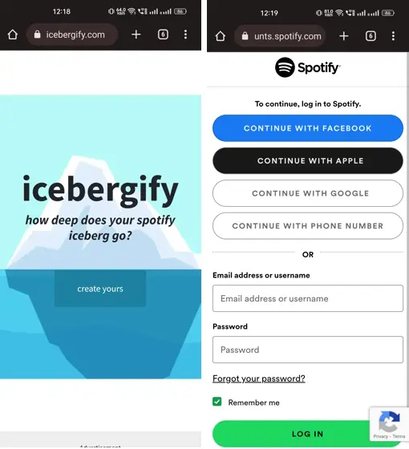
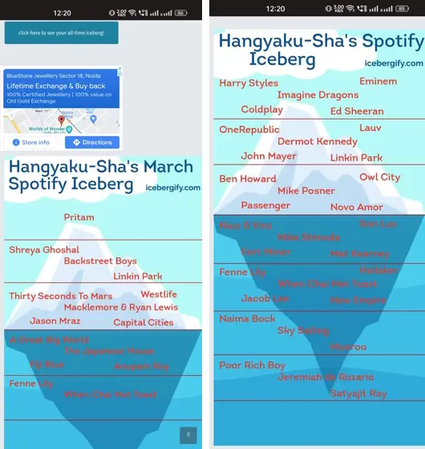











 HitPaw VoicePea
HitPaw VoicePea  HitPaw VikPea
HitPaw VikPea HitPaw Video Object Remover
HitPaw Video Object Remover

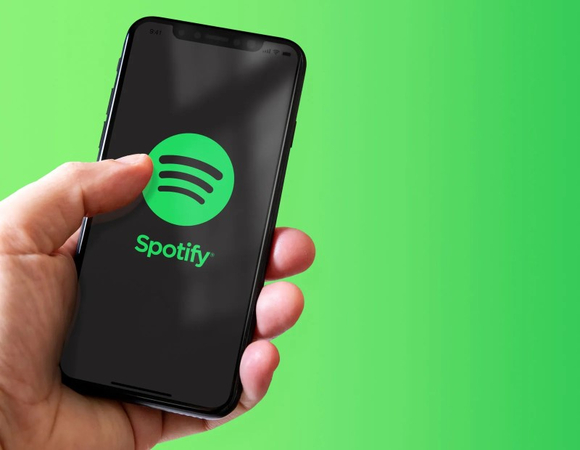

Teilen zu:
Wählen Sie die Produktbewertung:
Joshua Hill
Chefredakteur
Ich bin seit über fünf Jahren als Freiberufler tätig. Es ist immer beeindruckend Wenn ich Neues entdecke Dinge und die neuesten Erkenntnisse, das beeindruckt mich immer wieder. Ich denke, das Leben ist grenzenlos.
Alle Artikel anzeigenEinen Kommentar hinterlassen
Eine Bewertung für HitPaw Artikel abgeben